DCP-9270CDN
FAQ et Diagnostic |
Ondulé ou écorné
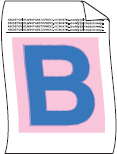
Veuillez contrôler les points suivants:
NOTE: Les illustrations ci-dessous proviennent d'un produit représentatif et peuvent différer de votre machine Brother.
- Contrôlez l'environnement de la machine. Des conditions telles que humidité ou températures élevées peuvent causer des problème de qualité d'impression.
- Assurez-vous d'utiliser du papier qui correspond aux spécifications. Cliquez ici pour apprendre quel est le papier recomandé.
- Déployez le support papier.
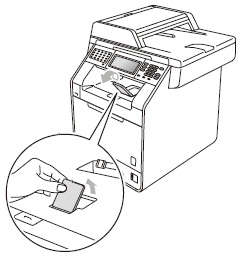
- Retournez la pile de papier dans le bac. Ventillez le papier et retournez-le de 180° dans le bac.
- Choisissez le mode Réduire l'ondulation du papier dans le pilote imprimante.
Pour pilote imprimante Windows:
- Ouvrez les Préférences d'impression. Cliquez ici pour apprendre comment ouvrir les préférences d'impression.
- Cliquez l'onglet Avancé et cliquez Autres options d'impression....
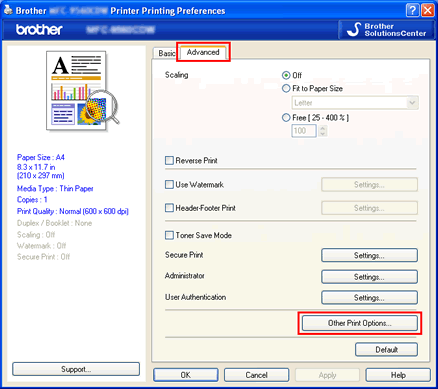
- Choisissez Améliorer l'impression dans les Fonctions imprimante et choisissez Réduire l'ondulation du papier. Cliquez sur OK.
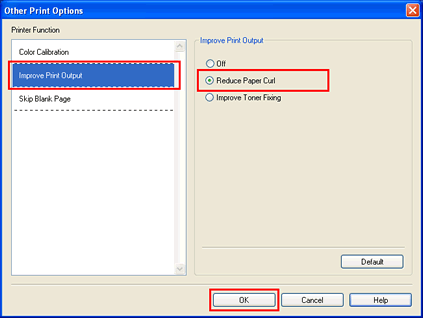
- Cliquez Appliquer => OK.
- Ouvrez Préférences d'impression. Cliquez ici pour apprendre comment ouvrir les Préférences d'impression.
- Cliquez Avancé....
- Choisissez Réduire ondulation papier pour Améliorer sortie impresion sous Fonctions imprimante et cliquez OK.
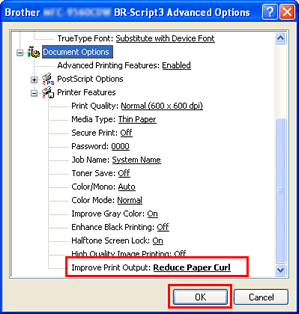
- Ouvrez le dialogue Imprimer. Cliquez ici pour apprendre comment ouvrir le dialogue Imprimer.
- Choisissez Paramètres impression à partir du menu déroulant. Cliquez l'onglet Avancé et cliquez Améliorer sortie imprimée....
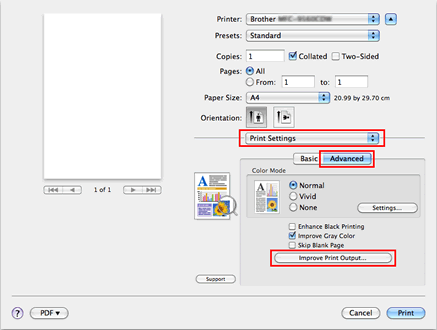
- Choisissez l'option Réduire l'ondulation du papier et cliquez OK.
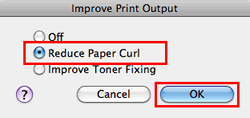
- Ouvrez le dialogue Imprimer. Cliquez ici pour apprendre comment ouvrir le dialogue Imprimer.
- Choisissez Fonctions imprimante à partir du menu déroulant.
- Choisissez General 2 (Set 3 pour Mac OS X 10.4) pour Feature Sets et choisissez Réduire l'ondulation du papier pour Améliorer la sortie imprimée.
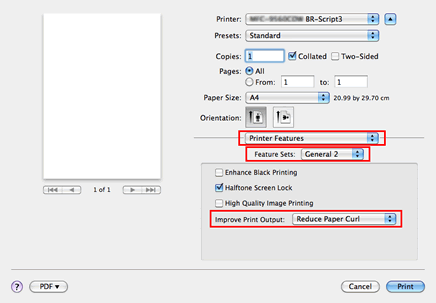
- Assurez-vous que le réglage du type de média dans le pilote imprimante corresponde au type de papier que vous utilisez.
Si le problème continue, changez le paramètre du pilote imprimante sous Type média sur un réglage plus fin en vous référant au tableau suivant. Par exemple, si vous avez réglé le Type média dans le pilote sur Papier ordinaire, changez sur Papier fin.
Media Type options
Pour papier ordinaire
Pour enveloppe
plus épais


plus finPapier plus épais
Papier épais
Papier ordinaire
Papier finEnv. épais
Enveloppes
Env. fin
- L'unité tambour ou les cartouches de toner ne sont peut être pas installées correctement. Réinstallez l'unité tambour et les cartouches de toner.
Si vous n'avez pas obtenu de réponse satisfaisante à votre question, avez-vous vérifié d'autres FAQ?
Commentaires sur le contenu
Merci d'indiquer vos commentaires ci-dessous. Ils nous aideront à améliorer notre support.
